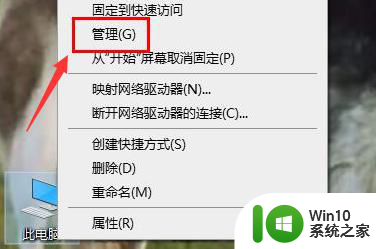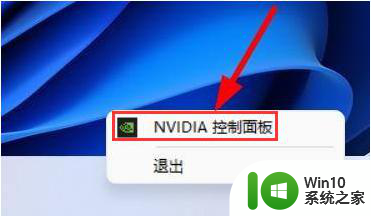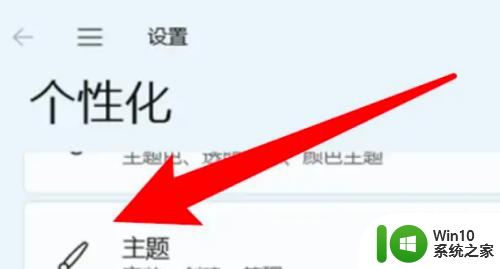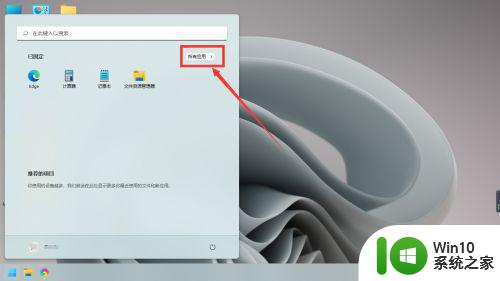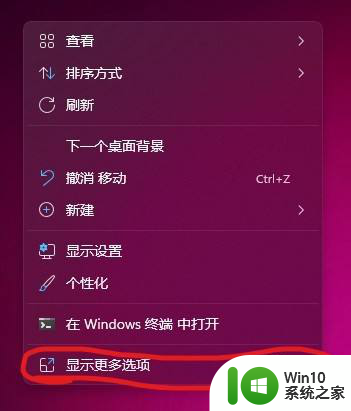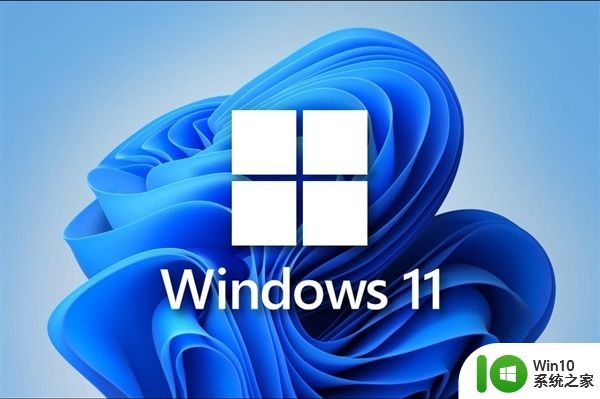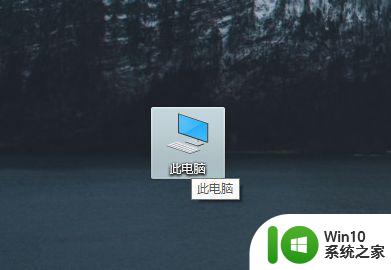windows11电脑里面的软件在控制面板不现示 如何将Windows 11控制面板设置到桌面
更新时间:2024-03-25 08:53:51作者:jiang
Windows 11作为一款全新的操作系统,带来了许多令人兴奋的功能和更新,有些用户可能会遇到一个令人困惑的问题:在他们的电脑中,控制面板的图标不再显示在桌面上。对于习惯了使用控制面板进行系统设置和管理的用户来说,这无疑是一个不便之处。如何将Windows 11控制面板设置到桌面上,以便更方便地进行各种操作呢?接下来我们将介绍一些简单的方法来解决这个问题。
具体方法:
1.我们进入windows11系统,在系统桌面的空白处点击鼠标右键。弹出菜单,点击个性化。
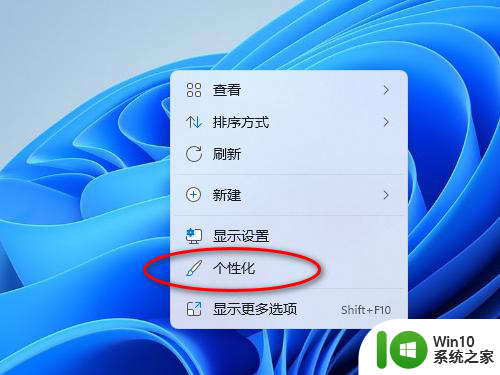
2.然后我们选择其中一个主题功能
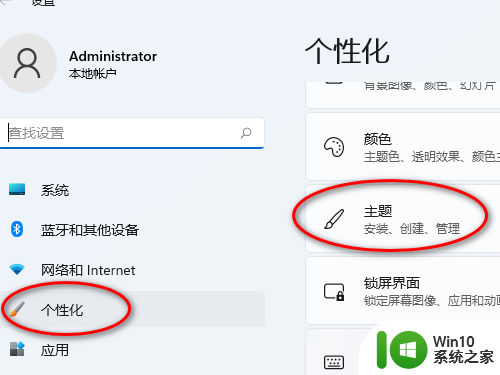
3.在主题功能界面里面,我们点击桌面图标设置
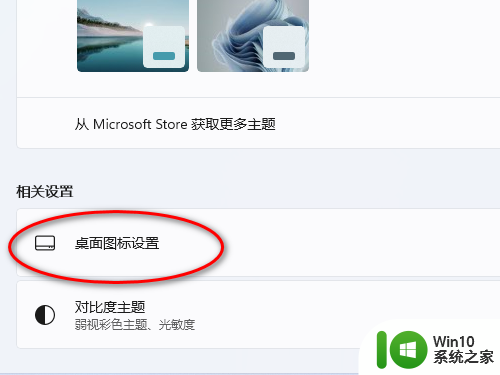
4.弹出桌面图标设置,我们勾选控制面板,直接点击应用。
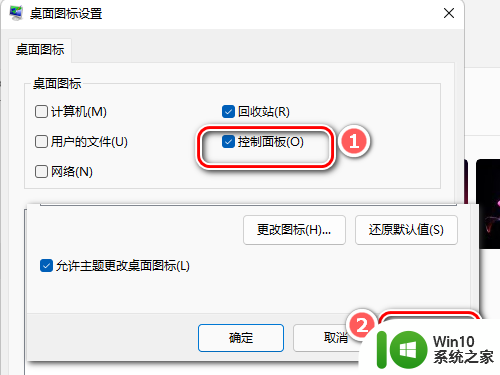
5.最后我们在桌面上就可以看到控制面板图标了。
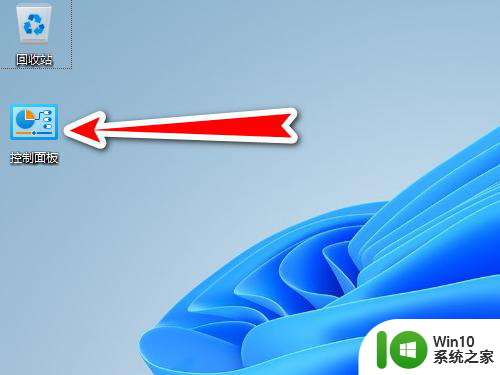
以上就是关于 Windows 11 电脑里面的软件在控制面板不显示的全部内容,如果有出现相同情况的用户,可以按照小编提供的方法来解决。